 此时游戏地形就添加到了Scene与Hierarchy视图中
此时游戏地形就添加到了Scene与Hierarchy视图中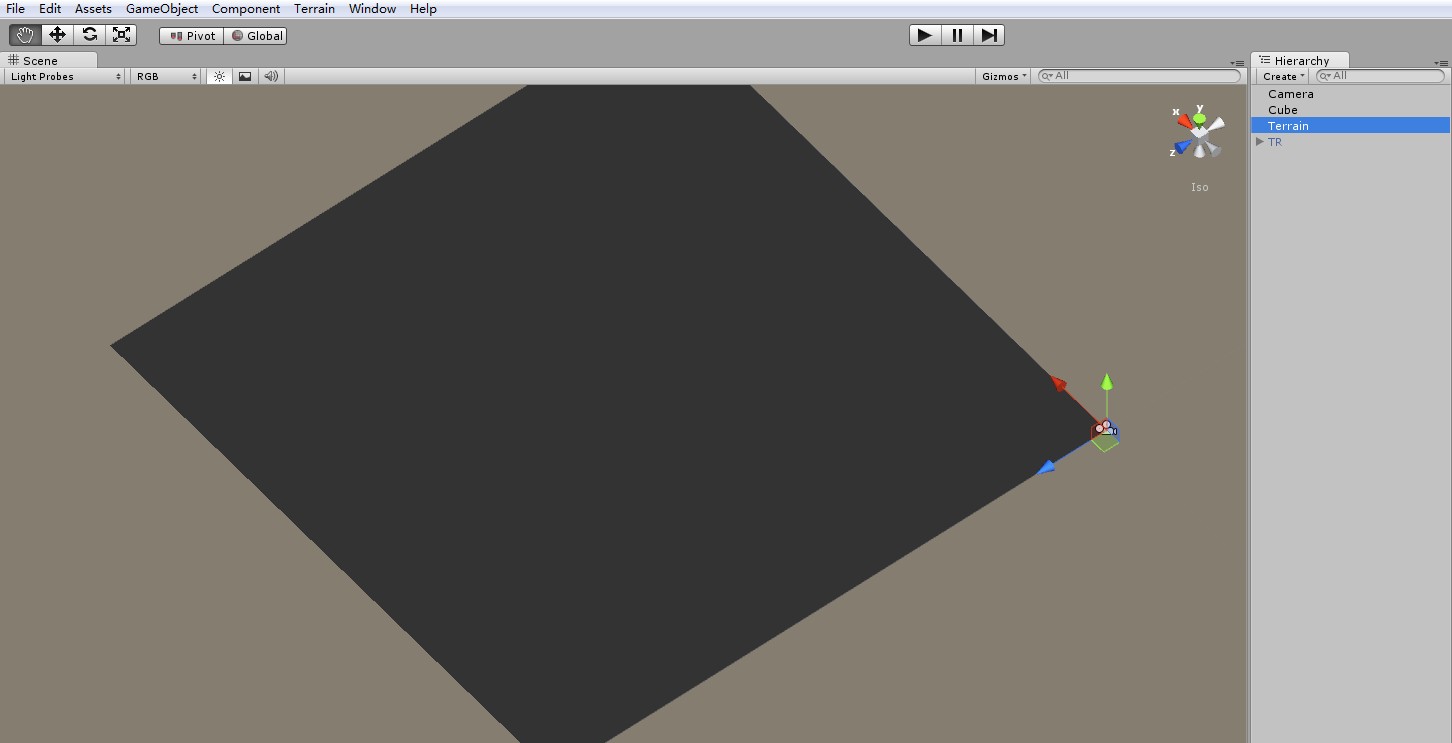 添加一盏平行光,调整摄像机的位置和方向。使其等清晰的观察到地形。地形参数修改方法,点击点击菜单栏的Terrain->Set Resolution。得到如图所示的对话框:
添加一盏平行光,调整摄像机的位置和方向。使其等清晰的观察到地形。地形参数修改方法,点击点击菜单栏的Terrain->Set Resolution。得到如图所示的对话框: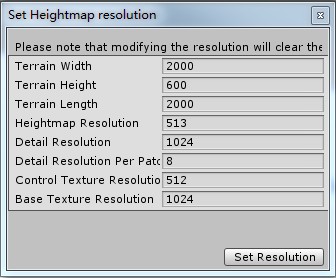 我们可以摘这里调节地形的参数Terrain Width:地形宽。Terrain Height:高度。Terrain Length:长度。HeightMap Resolution:高度图分辨率。Detail Resolution:细节分辨率,控制草地和细节模型的地图分辨率,考虑性能(节省描绘调用)这个值越低越好。Control Texture Resolution:控制纹理分辨率,用于绘制到地形上混合不同纹理的溅斑贴图的分辨率。Base Texture Resolution:基础纹理分辨率,在一定的距离用于代替溅斑贴图的复合纹理的分辨率。根据项目需求调节参数。点击Set Resolution。保存设置。下面开始对地形进行编辑。选中我们添加到场景中的地形。在Inspector视图中将显示用来编辑游戏地形的菜单。如图:
我们可以摘这里调节地形的参数Terrain Width:地形宽。Terrain Height:高度。Terrain Length:长度。HeightMap Resolution:高度图分辨率。Detail Resolution:细节分辨率,控制草地和细节模型的地图分辨率,考虑性能(节省描绘调用)这个值越低越好。Control Texture Resolution:控制纹理分辨率,用于绘制到地形上混合不同纹理的溅斑贴图的分辨率。Base Texture Resolution:基础纹理分辨率,在一定的距离用于代替溅斑贴图的复合纹理的分辨率。根据项目需求调节参数。点击Set Resolution。保存设置。下面开始对地形进行编辑。选中我们添加到场景中的地形。在Inspector视图中将显示用来编辑游戏地形的菜单。如图: 1为地形菜单栏,从左至右依次为地形高度、编辑特点高度地形、平滑过渡地形、地形贴图、添加树模型、草于网格模型、其他设置。2为笔刷。3参数设置。4设置地形碰撞。线面开始具体操作。点击地形高度第一个按钮,选择笔刷。在参数设置3中的两个参数分别为***sh Size画笔大小、Opacity高度的取值范围。调整好参数就可以再Scene中调节地形高度了。
1为地形菜单栏,从左至右依次为地形高度、编辑特点高度地形、平滑过渡地形、地形贴图、添加树模型、草于网格模型、其他设置。2为笔刷。3参数设置。4设置地形碰撞。线面开始具体操作。点击地形高度第一个按钮,选择笔刷。在参数设置3中的两个参数分别为***sh Size画笔大小、Opacity高度的取值范围。调整好参数就可以再Scene中调节地形高度了。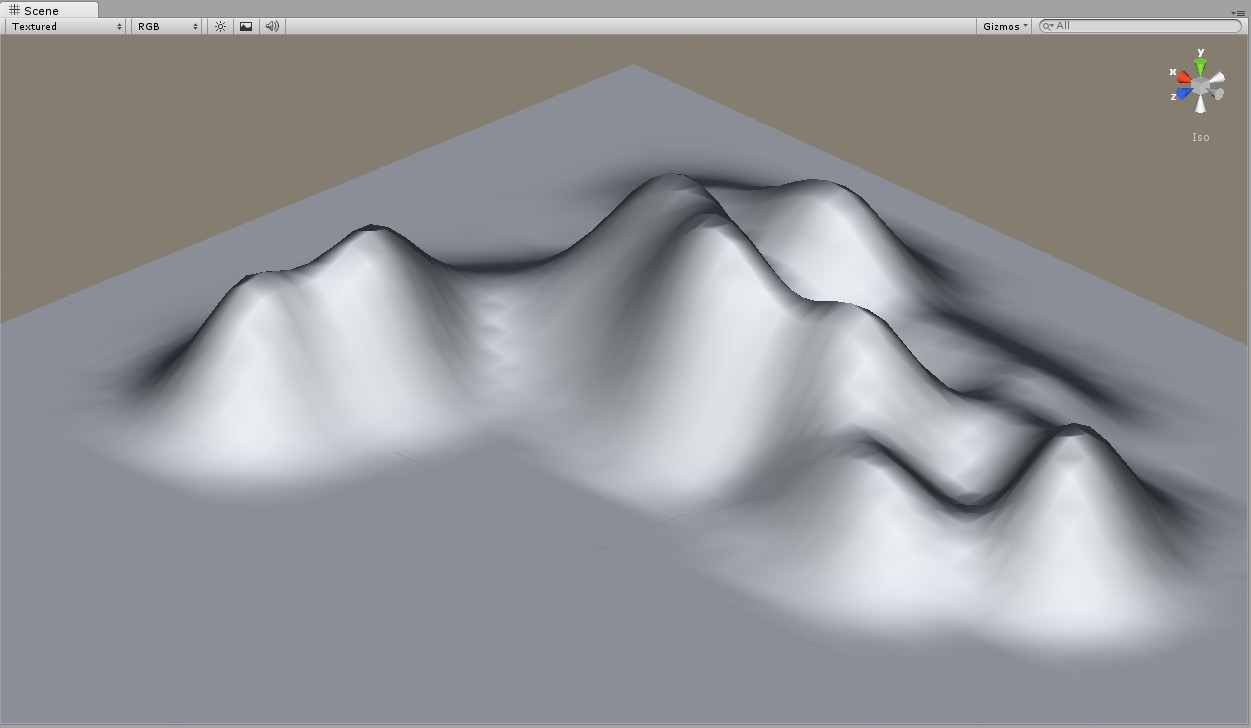 选择第二个特点高度特点高度按钮。参数设置3中多了一个参数height为特点高度值选择笔刷Scene中制作地形。如图左侧为特定高度笔刷刷出的效果:
选择第二个特点高度特点高度按钮。参数设置3中多了一个参数height为特点高度值选择笔刷Scene中制作地形。如图左侧为特定高度笔刷刷出的效果: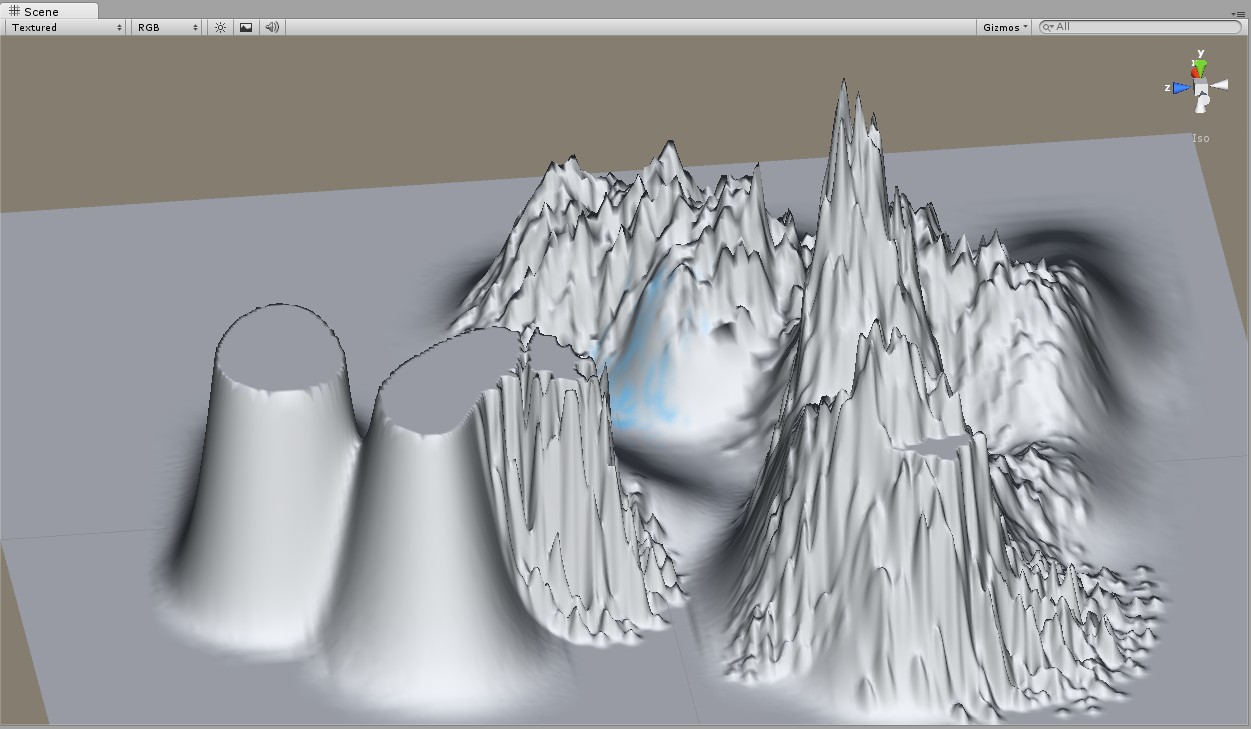 选择第三个平滑按钮,平滑地形。平滑之后的效果如图:
选择第三个平滑按钮,平滑地形。平滑之后的效果如图: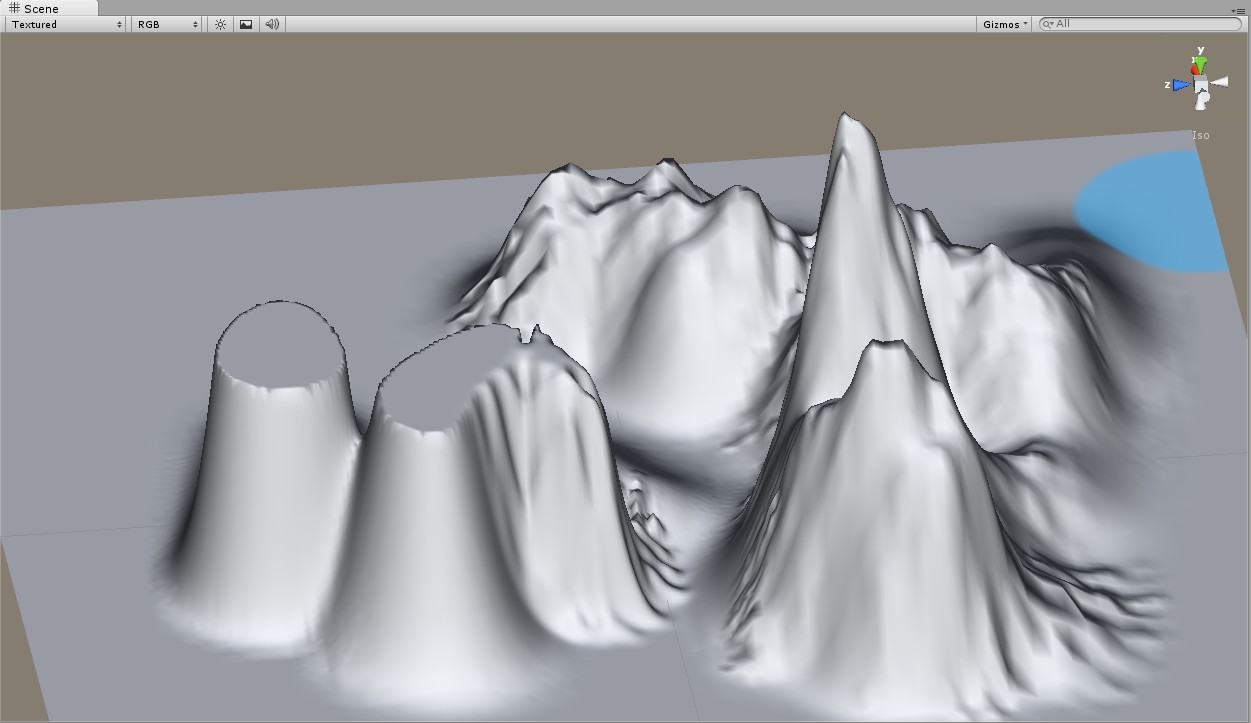 选择第四个按钮为添加贴图。
选择第四个按钮为添加贴图。 点击按钮Edit Textures,选择
点击按钮Edit Textures,选择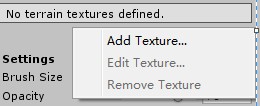 Add Texture弹出如图所示对话框。
Add Texture弹出如图所示对话框。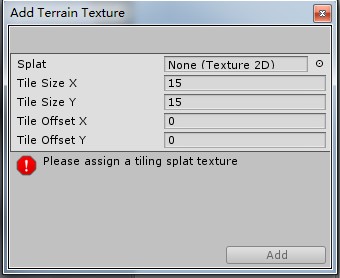 Splat:添加贴图,点击后面的小圆点选择资源文件夹里的贴图文件。Tile Size X:贴图X轴的宽度。Tile Size Y:贴图Y轴的宽度。Tile Offset X:贴图X轴的偏移量。Tile Offset Y:贴图Y轴的偏移量。贴图添加完成后,点击右下角Add按钮,将贴图添加到地形中。如图:
Splat:添加贴图,点击后面的小圆点选择资源文件夹里的贴图文件。Tile Size X:贴图X轴的宽度。Tile Size Y:贴图Y轴的宽度。Tile Offset X:贴图X轴的偏移量。Tile Offset Y:贴图Y轴的偏移量。贴图添加完成后,点击右下角Add按钮,将贴图添加到地形中。如图: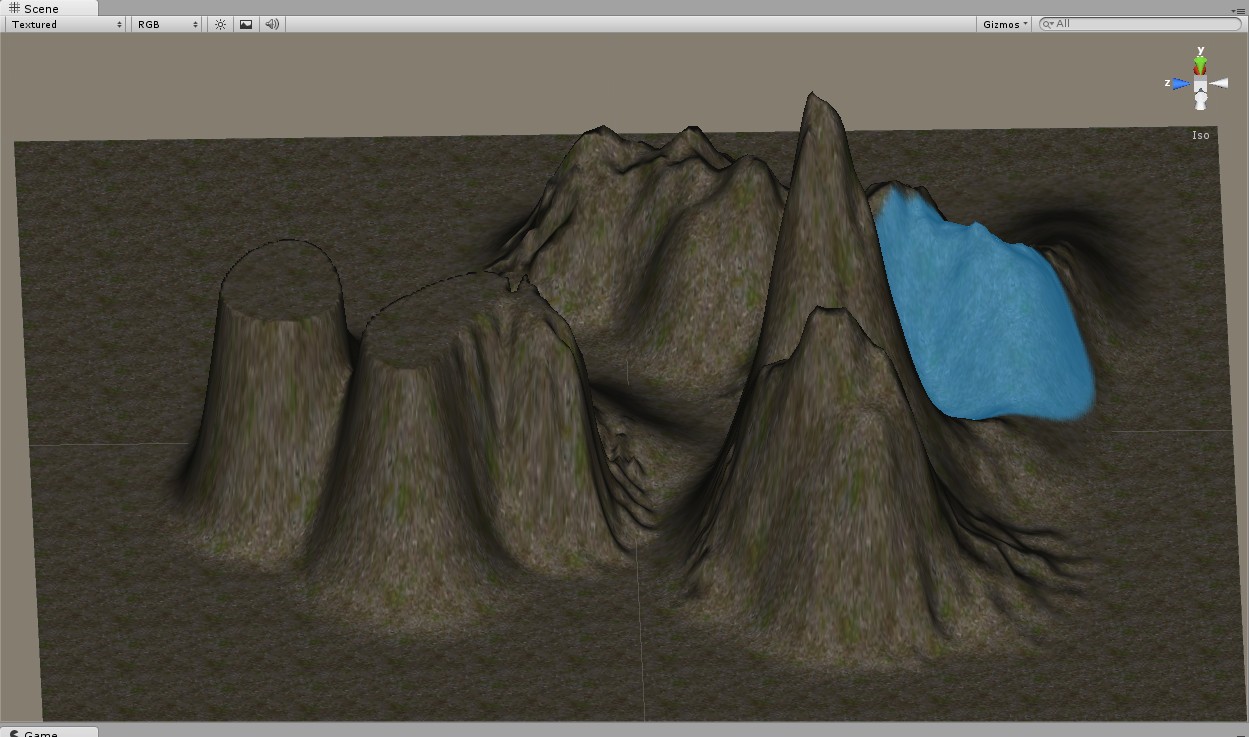 我们下面看下多张贴图是怎么融合在一起的。点击按钮Edit Textures,选择Add Texture,在添加一张贴图。
我们下面看下多张贴图是怎么融合在一起的。点击按钮Edit Textures,选择Add Texture,在添加一张贴图。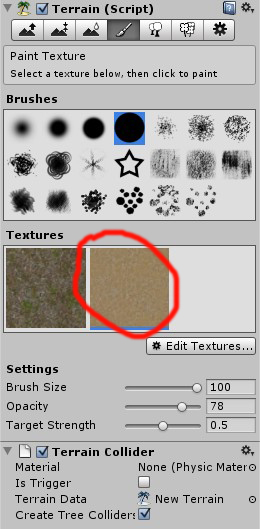 选择新添加的贴图,选择一个笔刷,在scene视图中需要的位置刷上我们想要的贴图即可。同理,我们可以添加更多的贴图进行融合。
选择新添加的贴图,选择一个笔刷,在scene视图中需要的位置刷上我们想要的贴图即可。同理,我们可以添加更多的贴图进行融合。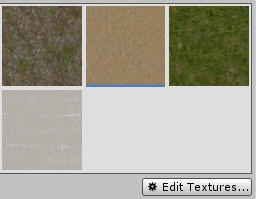 融合后的如图:
融合后的如图: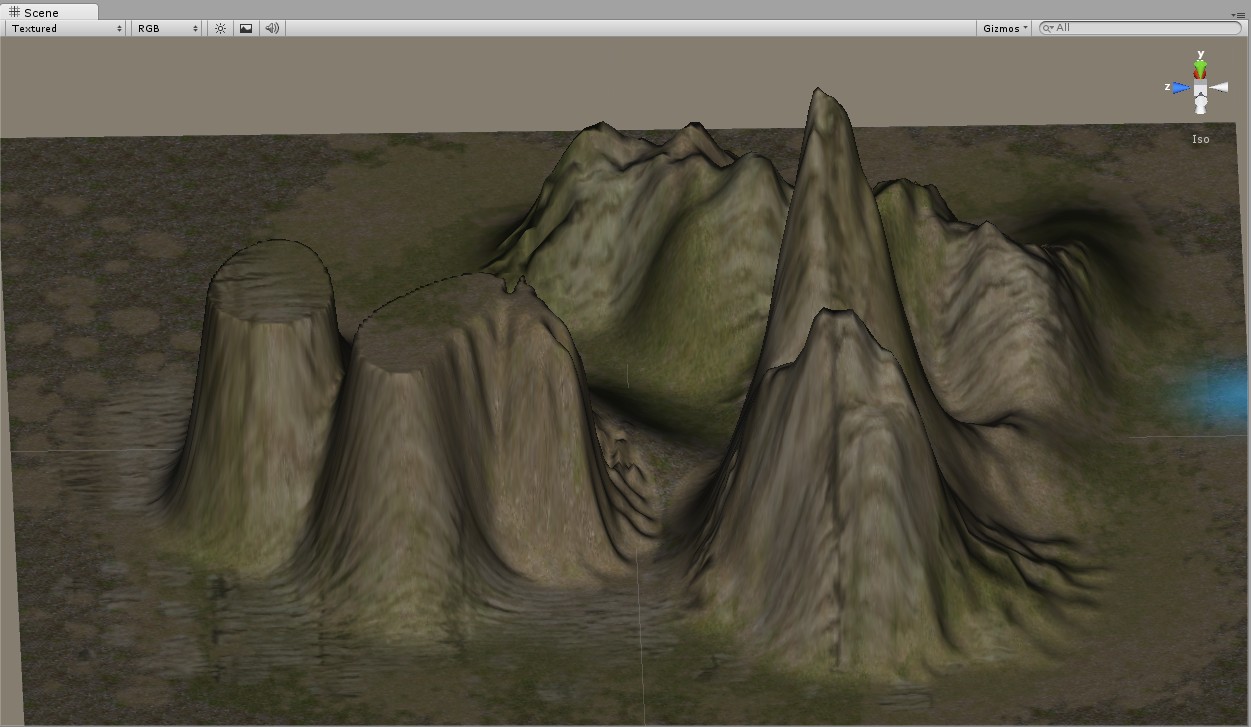 我们可以动过点击按钮Edit Textures,弹出的菜单
我们可以动过点击按钮Edit Textures,弹出的菜单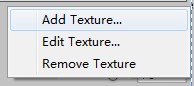 Edit Texture对我们选择的贴图进行编辑。Remove Texture删除选择的贴图。下面看第五个按钮,添加树木。点击第五个按钮
Edit Texture对我们选择的贴图进行编辑。Remove Texture删除选择的贴图。下面看第五个按钮,添加树木。点击第五个按钮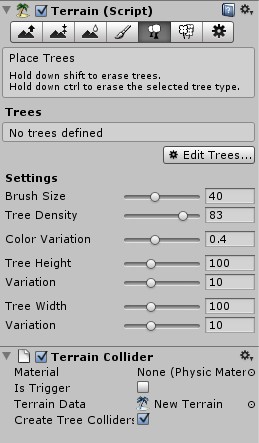 点击Edit Trees,选择菜单中的
点击Edit Trees,选择菜单中的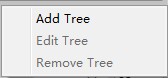 Add tree得到如图的对话框。
Add tree得到如图的对话框。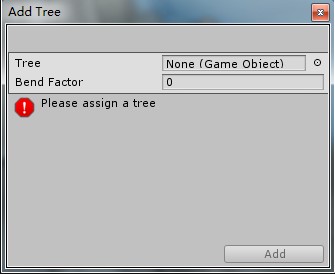 点击Tree后面的按钮添加树模型(注:一些石头、布景等模型也可以通过这种方式进行添加)。选择笔刷,在地形上需要树的地方刷出树即可。删除不需要的树可以按住Shift键刷掉不需要的书。添加好以后可以在Settings中调节参数。
点击Tree后面的按钮添加树模型(注:一些石头、布景等模型也可以通过这种方式进行添加)。选择笔刷,在地形上需要树的地方刷出树即可。删除不需要的树可以按住Shift键刷掉不需要的书。添加好以后可以在Settings中调节参数。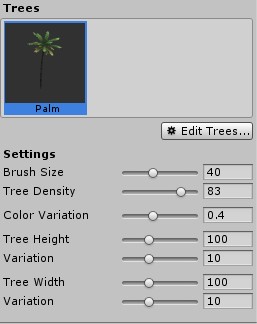 ***sh Size:笔刷大小。Tree Density:树的密度。Color Variation:树的颜色差。Tree Height:树的高度。Variation:树的高度差。Tree Width:树的宽度。Variation:树的宽度差。我们也可以点击Edit Trees继续添加和删除树。
***sh Size:笔刷大小。Tree Density:树的密度。Color Variation:树的颜色差。Tree Height:树的高度。Variation:树的高度差。Tree Width:树的宽度。Variation:树的宽度差。我们也可以点击Edit Trees继续添加和删除树。 AddTree:添加树。Edit Tree:编辑树。Remove Tree:删除树。添加完成后:
AddTree:添加树。Edit Tree:编辑树。Remove Tree:删除树。添加完成后: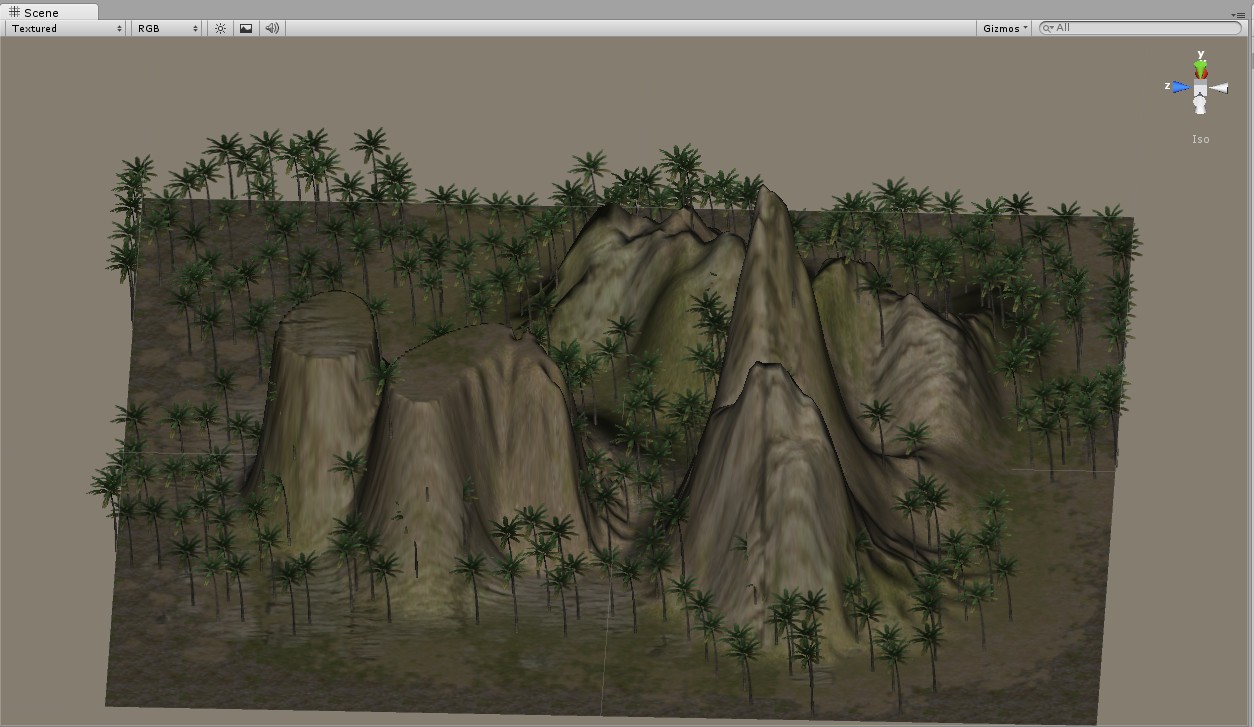 点击第六个按钮添加草与网格模型。
点击第六个按钮添加草与网格模型。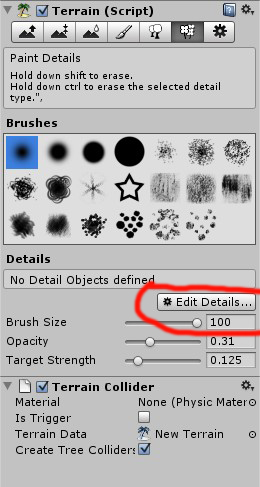 点击如图所示按钮,弹出如下对话框。
点击如图所示按钮,弹出如下对话框。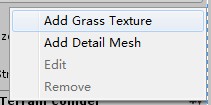 点击Add Grass Texture弹出如图所示对话框。
点击Add Grass Texture弹出如图所示对话框。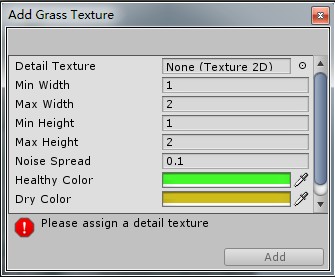 Detail Texture:添加草贴图。Min Width:最小宽度Max Width:最大宽度Min Height:最小高度
Detail Texture:添加草贴图。Min Width:最小宽度Max Width:最大宽度Min Height:最小高度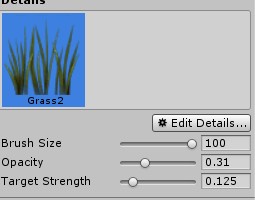 ***sh Size:画笔大小。Opacity:绘制高度。Target Strength:绘制密度。和添加树一样可以通过点击Edit Details来
***sh Size:画笔大小。Opacity:绘制高度。Target Strength:绘制密度。和添加树一样可以通过点击Edit Details来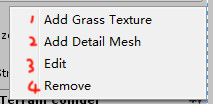 1为继续添加草,2为添加网格,3为对选中的草和网格进行编辑,4为删除草和网格。添加后的效果:
1为继续添加草,2为添加网格,3为对选中的草和网格进行编辑,4为删除草和网格。添加后的效果: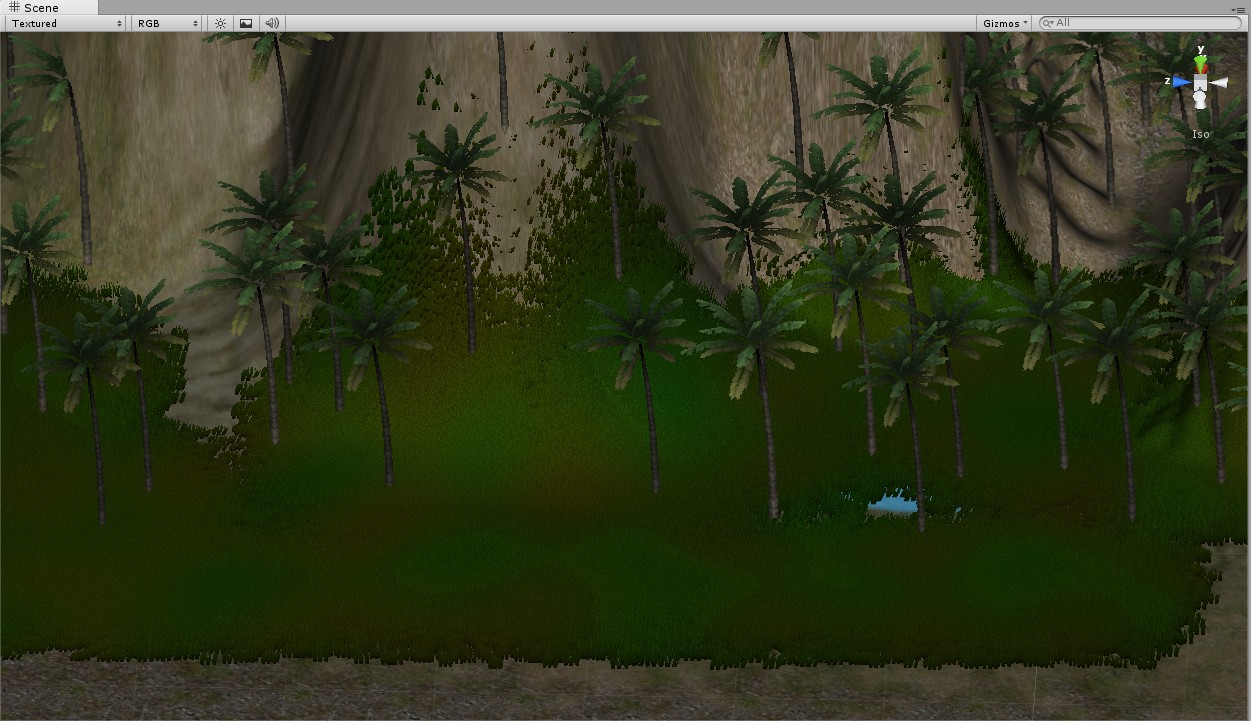 删除不需要的草,按住Shift键在不需要的地方刷掉不需要的草。还有最后一个按钮,其他设置。
删除不需要的草,按住Shift键在不需要的地方刷掉不需要的草。还有最后一个按钮,其他设置。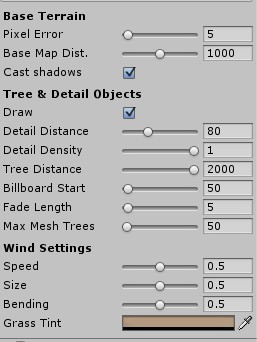 Pixel Error:控制地形密度容差,数值越大越圆滑,越小地形角度越明显。Base Map Dist:控制地形贴图的距离.Case shadows: 是否显示地形阴影Draw:是否绘制绘制场景模型,比如树,草等等。Wind Settings 地形中风的设置Speed:风速 Size:风的范围这是一些主要参数的意思。
Pixel Error:控制地形密度容差,数值越大越圆滑,越小地形角度越明显。Base Map Dist:控制地形贴图的距离.Case shadows: 是否显示地形阴影Draw:是否绘制绘制场景模型,比如树,草等等。Wind Settings 地形中风的设置Speed:风速 Size:风的范围这是一些主要参数的意思。 | 欢迎光临 纳金网 (http://go.narkii.com/club/) | Powered by Discuz! X2.5 |